
Kako uporabljati Google Zemljevide na Offline na Androidu?
V tem članku se boste naučili, kako delati z aplikacijo Google zemljevidi. v offline.
Navigacija
Mnogi uporabniki pametnih telefonov na platformi Android, poznajo takšno aplikacijo, kot so Google Zemljevidi, vendar le nekaj vedo, da je delo te aplikacije mogoče izvesti tudi v načinu "Offline".

Zato se večina motoristov ali samo potnikov, ki se uporabljajo kot vodnik za navigacijski sistem, kot je Navitel, navikey.in moderni pametni telefon, ki teče Android.
V zvezi s tem smo danes, kolikor menimo, kako delati z aplikacijo Google zemljevidi. V načinu "offline" ali samo, ko nimate možnosti, da se povežete z internetom.
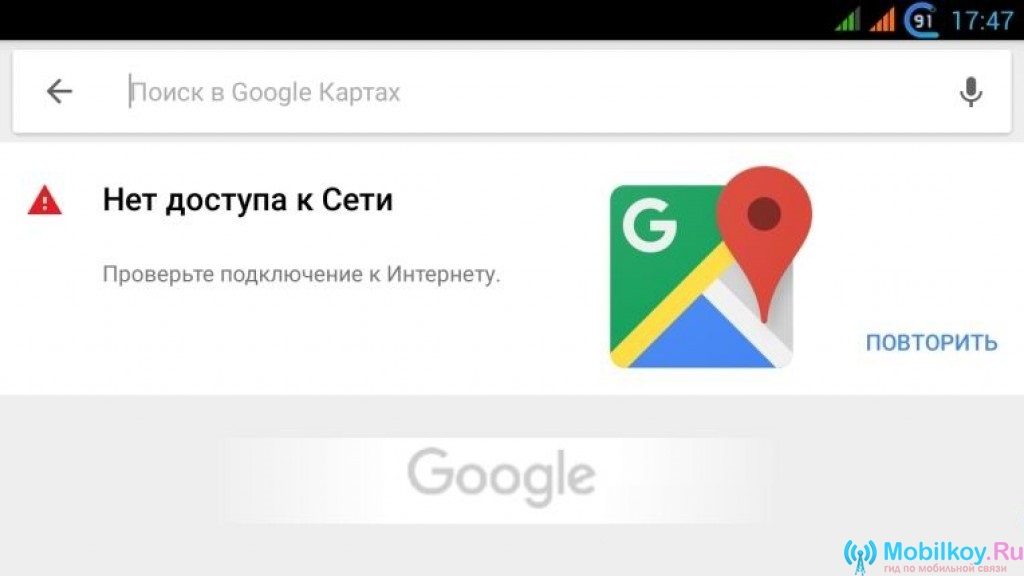
Kakšne prednosti in slabosti imajo aplikacijo Google Maps?
Prednosti Google Zemljevidi.
- Zmogljiv navigacijski sistem. To je vredno omenitiAplikacija Google Maps je precej močna aplikacija na področju navigacije in lokacije, zaradi dejstva, da se natančnost koordinatnega prikaza blizu skoraj ± 1 metra.
- Delo brez interneta. Pomemben dejavnik za delo z aplikacijo je tudi dejstvo, da lahko kartice tukaj delajo brez povezovanja z internetom, in hkrati delujejo in določajo lokacijo, ki je precej odlična in nedvomno.
Slabosti programa Google Maps Program
- Nalaganje kartic. Upoštevajte, da če boste to aplikacijo uporabljali v načinu "Offline", To je brez interneta, boste morali prenesti zemljevid vašega mesta, regijo ali državo, in to je znano, da zahteva dovolj veliko število potrebnih spomin.
- V zvezi s tem, če bo pomnilniška kartica microSD vaše pametne telefone volumen 1,2 ali 4 GB, ne bo dovolj. Zato boste morali kupiti novo pomnilniško kartico z volumnom vsaj 16 GB, tako da je približno 3-6 GB kot rezervni pomnilnik.
- Omejena uporaba. To je najmočnejši minus vseh poznejših, tako da uporabite aplikacijo Google Maps brezplačno, tako tudi v in načinu "Offline"Lahko le 30 dni. Konec koncev, je znano, vsak dan je sprememba na ulicah, območjih, območjih, zgradb, številke in gradnjo novih hiš, ki so dodane v aplikacijo Google Zemljevidi, vendar šele potem, ko je posodobljena. To je vredno omenitiUporaba aplikacije ni omejena na prag 30 dni, saj ga lahko še naprej uporabljate, vendar brez pridobitve poznejših posodobitev.
- Omejena funkcionalnost. Seveda morate upoštevati dejstvo, da če boste uporabljali aplikacijo Google Maps v načinu "Offline" Ali pa preprosto brez povezave z internetom in storitvijo GPS, je funkcionalnost aplikacije takoj omejena v iskalni načrt, kot tudi skupni navigacijski sistem. Ampak še vedno lahko držite pot, kjer morate dobiti, in ga tudi zapišite.
- Omejeno število kartic. To je vredno omenitiDa je bila ta omejitev tudi, ko je bila aplikacija Google Zemljevidi nastala samo. Google razvijalci in inženirji so menili, da šest offline. Kartice so dovolj za običajnega uporabnika, vendar spet, če ste goretni popotnik in samo ekspedicija, potem šest kart ne bo dovolj za vas. Zato je v tem primeru vredno razmišljati o nakupu odličnega navigacijskega sistema GPS za sledenje, posnetek poti in sledenje.
Kako uporabljati aplikacijo Google Maps "Offline"?
No, končno, smo dobili na najpogotrejšo in pomembno točko, če morate uporabiti Google Zemljevide kot navigacijski sistem v načinu "Offline".
Zato, da bi razumeli osnove uporabe te aplikacije, morate slediti našim navodilom:
- Najprej se morate prepričati, da je dovolj pomnilnika za prenos naslednjega zemljevida vašega mesta in metropole. To je vredno omenitida ima območje na območju v povprečju približno 80 MB..
- Ko so kartice že na voljo in prenesene na pomnilniško kartico pametnega telefona, lahko varno zaženete aplikacijo Google Maps.
- Zdaj morate iti na želeno območje, območje, ulico ali telo, ali celo izvajati potrebno pot, na katero morate slediti. Treba je razmisliti, kaj je že potrebno le v načinu "Offline", jaz. brez priključenega interneta (GPRS - mobilni prenos podatkov).
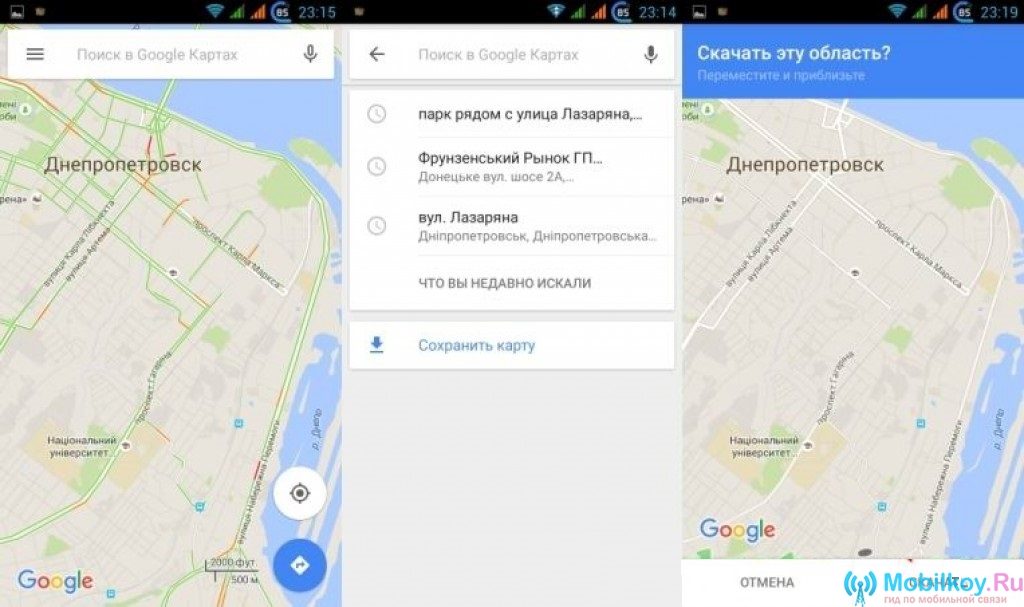
- Ko ste preklopili na želeno območje, morate klikniti na iskalno vrstico, ki je na vrhu zaslona. V vrviju se morate pomikati po seznamu, dokler ne vidite napisa "Shrani zemljevid"ki je namenjen ohranjanju določenega območja mesta ali okrožja, da ga nato uporabi v načinu "Offline".
- No, ko je kartica ohranjena, boste imeli številne možnosti, in sicer: lestvica in pomikanje po potrebnem območju in jo shranite, kot tudi označite na njej in dodajte ta kraj na seznam izbranih krajev, od katerih je eden isti hiši.
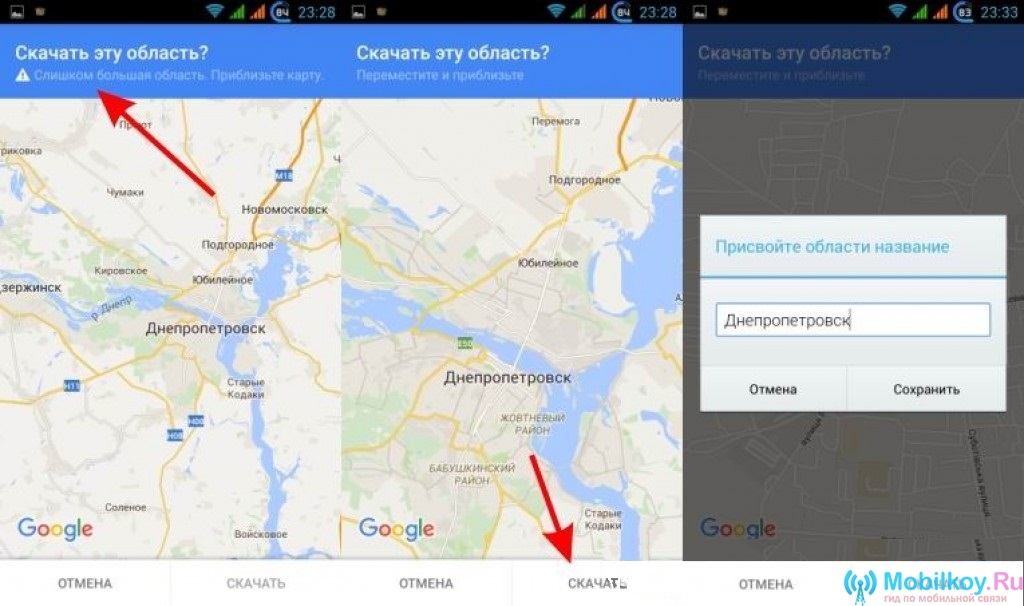
- Zdaj, ko ste shranili potrebno območje, bo ustrezno okno s polju skočilo na zaslon, na katerega želite vnesti ime tega zemljevida, domene in nato kliknite na gumb "Shrani".
- Pripravljen! Zdaj lahko uporabite to kartico, ki je prej shranila, v načinu "Offline".
Kaj se bo zgodilo, ko se čas izteče v 30 dneh?
Torej, smo večkrat rekli, da po tako imenovanem poskusnem obdobju poteče, in je še vedno enak mesecu, to je 30 dni, boste lahko ponovno prenesti isto kartico, vendar že posodobljene in bolj nadgrajene.
Torej, če je uporaba izteka, morate iti na "Meni"Nato izberite element "Tvoja mesta"Po kliku na pododstavek "Nastavitev kartic brez povezave"kjer morate najti želeno kartico in kliknite na gumb "Nadgradnja."
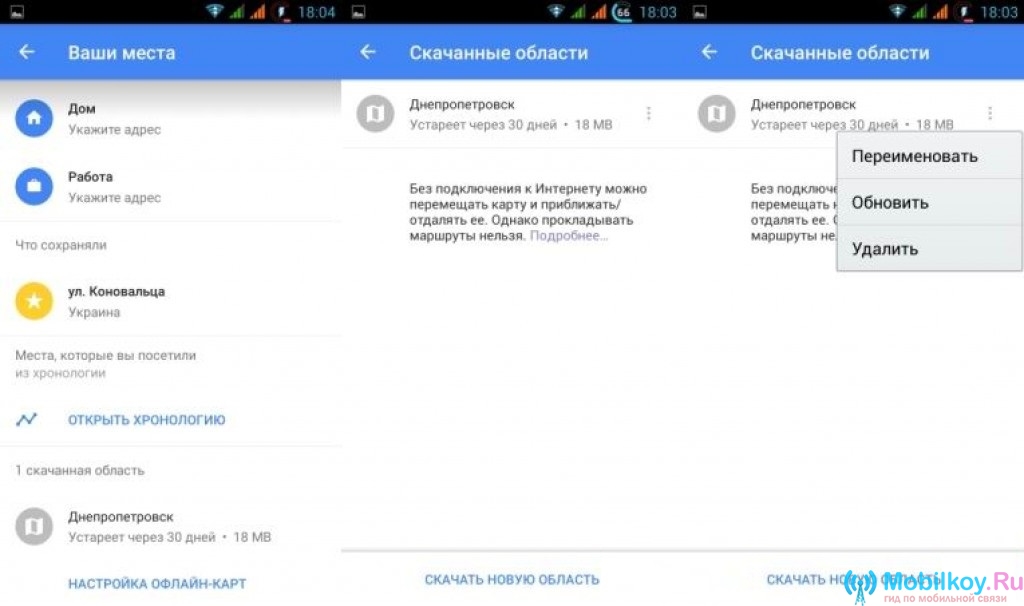
No, o tem bomo povzeli, saj se je izdelek izkazal precej informativen in volumenski.
Zato, če se boste odločili, da boste nekje počivali s svojo družino, s prijatelji, ali celo sami, potem vas ne bi poškodovali, da bi založili aplikacijo, kot je Google Maps - navsezadnje, to je res asistent na mestih, ki jih imate ne skrbi.
